
はじめに
pywinautoは、WindowsアプリケーションのGUI操作を自動化するための強力なライブラリです。このライブラリを使うことで、アプリケーションの操作をスクリプト化し、手動作業を自動化できます。この記事では、pywinautoのインストール方法から、基本的な使い方、サンプルコード、よくあるエラーの解決方法まで順を追って解説します。
pywinautoとpyautoguiの違い
pywinautoとpyautoguiは、どちらもPythonでGUI操作を自動化するためのライブラリですが、それぞれの特徴や用途に違いがあります。
1. 用途と機能
pywinauto: Windowsアプリケーションの自動化に特化したライブラリです。特に、アプリケーションのウィンドウやUI要素(ボタン、テキストボックスなど)を操作するのが得意です。pyautogui: 画面全体を操作するライブラリで、マウス移動、クリック、キーボード入力など、ピクセル単位での操作が可能です。UI要素に依存せず、画面上の位置を指定して操作します。
2. 操作の精度と安定性
pywinauto: アプリケーションのUI要素を識別し、特定のコントロール(ボタンやテキストフィールドなど)に対して直接操作を行うため、精度が高く安定しています。pyautogui: 画面上の座標やピクセルを指定して操作するため、ウィンドウの位置が変わったり解像度が異なる場合に精度が低下することがあります。
3. 操作対象のアプローチ
pywinauto: ウィンドウやアプリケーションのUIコントロールに基づいて操作します。これにより、特定のアプリケーション内でより高精度な操作が可能です。pyautogui: 座標を基に操作するため、ウィンドウがどこに表示されるかに依存します。UIコントロールの識別が難しく、位置情報やピクセルに基づいた操作になります。
4. 使用感と使いやすさ
pywinauto: 複雑なUIを操作する際に特に役立ちます。ウィンドウやコントロールを正確にターゲットとして設定することができます。pyautogui: シンプルな操作には便利ですが、UI要素を識別するのが難しく、操作を自動化する際に柔軟性に欠ける場合があります。
5. 対応するプラットフォーム
pywinauto: Windows専用で動作します。pyautogui: クロスプラットフォーム対応で、Windows、macOS、Linuxで動作します。
まとめ
pywinautoは、Windows専用のアプリケーションの自動化に特化しており、UI要素を操作する精度が高いのが特徴です。一方、pyautoguiは、クロスプラットフォームで画面上の任意の位置を操作するためのツールで、シンプルな自動化には便利ですが、精度や安定性に欠けることがあります。
pywinauto 活用事例
- デスクトップアプリケーションの自動テスト: pywinautoを使用して、Windowsアプリケーションの機能テストを自動化し、品質向上に貢献します。
- RPA(ロボティック・プロセス・オートメーション): 定型業務の自動化により、業務効率を向上させます。例えば、UiPathと連携してpywinautoを活用する方法があります。
- レガシーシステムの自動操作: 古いシステムの画面を自動操作し、データ移行などを行います。
- 複数アプリケーション間のデータ連携: アプリケーション間のデータ連携を自動化し、業務プロセスを効率化します。
- 画像処理と組み合わせた自動化: OpenCVなどで画面キャプチャを取得し、画像解析と組み合わせて自動化を実現します。
レビューや評価
まずpywinautoの悪い評判を3つ
- 最新のアプリケーションへの対応: 一部の最新のWindowsアプリケーションでは、pywinautoが正しく動作しない場合があります。
- 複雑なUIの自動化: 複雑なUIやカスタムコントロールを持つアプリケーションの自動化には、追加の設定や工夫が必要となることがあります。
- エラーハンドリングの難しさ: アプリケーションの状態やレスポンスによっては、エラーハンドリングが難しく、スクリプトの堅牢性に課題が生じることがあります。
次にpywinautoの良い評判を3つ
- 直感的な操作: pywinautoは、WindowsアプリケーションのGUI要素をオブジェクト指向的に操作できるため、コードが直感的で理解しやすいです。
- 多様なバックエンドサポート: UI AutomationベースとWin32 APIベースの2つのバックエンドをサポートしており、対象アプリケーションに応じて適切な方法を選択できます。
- 豊富なドキュメントとコミュニティ: 公式ドキュメントや多くのチュートリアルが存在し、初心者でも学習しやすい環境が整っています。
インストール方法の確認
pywinautoをインストールするには、以下のコマンドを実行します。
pip install pywinautoこれで、pywinautoライブラリがインストールされ、使用準備が整います。
公式ドキュメントの確認
pywinautoを使うためには、公式ドキュメントを参考にすることが重要です。以下のリンクから公式ドキュメントにアクセスできます。
サンプルコード
pywinautoを使って、簡単なWindowsアプリケーションを自動化するコード例を紹介します。
from pywinauto import Application
# メモ帳を起動
app = Application().start('notepad.exe')
# メモ帳のウィンドウを取得
window = app.window(title='無題 - メモ帳')
# 'Hello, World!' を入力
window.type_keys('Hello, World!')
# Enterキーを押す
window.type_keys('{ENTER}')
このコードは、メモ帳を起動し、”Hello, World!”というテキストを入力してEnterキーを押すものです。

よくあるエラーと解決方法
pywinautoを使用している際に発生する可能性のあるエラーや問題について、よくあるケースを紹介し、その解決方法を説明します。
- エラー: “Application window not found”解決方法: 正しいウィンドウタイトルを指定しているか確認してください。
- エラー: “No matching controls found”解決方法: UI要素を正確に識別するために、コントロールの名前やクラス名を再確認してください。
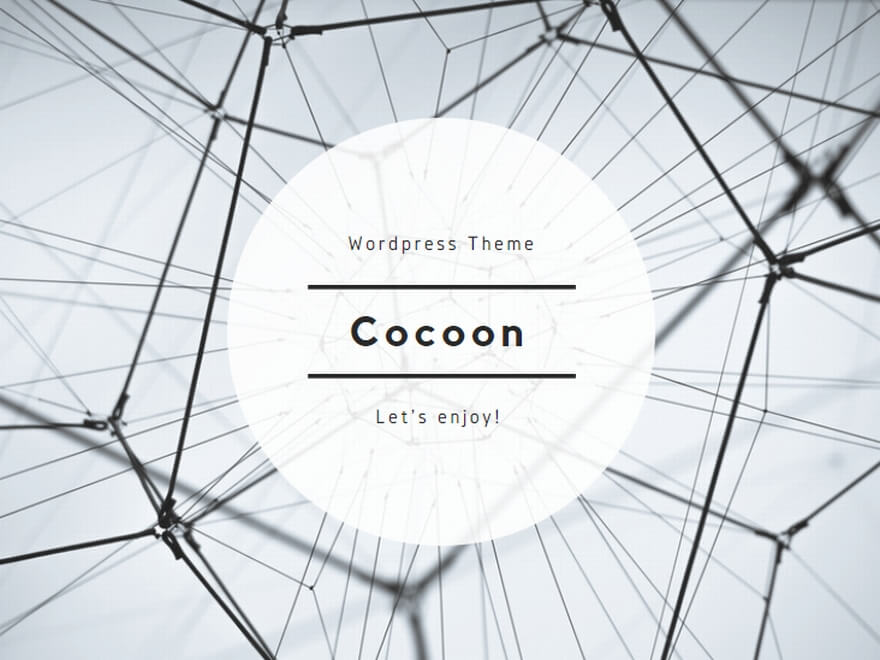
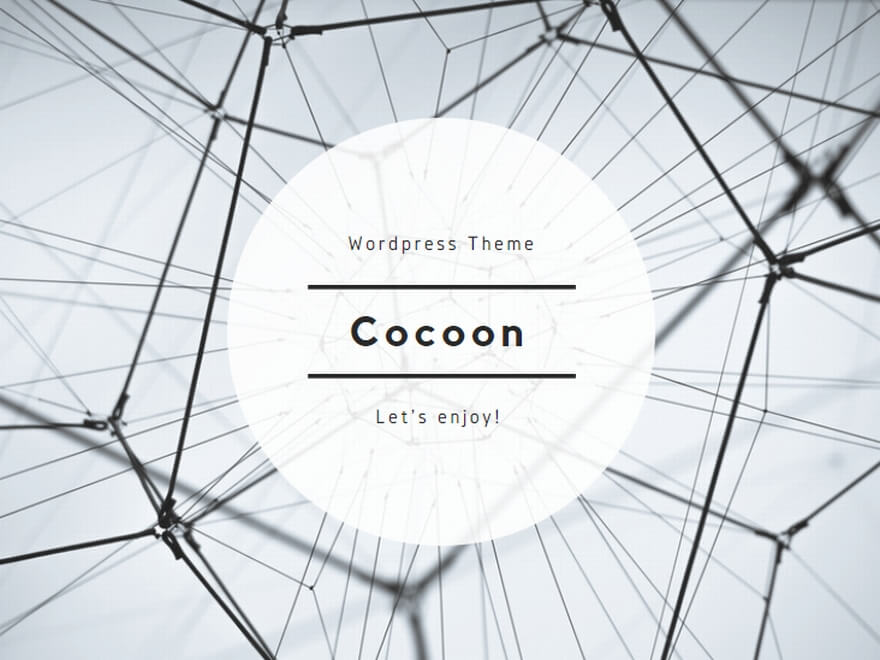
まとめ
この記事では、pywinautoを使ってWindowsアプリケーションを自動化する方法について、インストール方法、使い方、サンプルコード、エラー解決方法などを紹介しました。これを参考に、あなたのプロジェクトでpywinautoを活用してください。

コメント